引言
在企业和家庭环境中,打印服务器是一个非常有用的工具,它允许多台计算机共享一台打印机,从而提高工作效率和节省成本。本文将为您详细介绍如何在Windows系统中启动和配置打印服务器,让您轻松解决打印难题。
准备工作
在开始之前,请确保您已经具备以下条件:
一台运行Windows Server或Windows 10/11的计算机。
一台或多台打印机。
网络连接。
一、安装打印服务器角色
打开服务器管理器,点击“添加角色”。
在角色添加向导中,选择“打印和文件服务”,然后点击“下一步”。
在“选择角色服务”页面,勾选“打印服务器”,然后点击“下一步”。
阅读注意事项,然后点击“下一步”。
等待角色安装完成,然后点击“关闭”。
二、配置打印服务器
打开服务器管理器,依次展开“角色”–“打印和文件服务”–“打印管理”–“打印服务器”。
在“本机”上,右键点击“打印机”,选择“添加打印机”。
选择“添加本地打印机”,然后点击“下一步”。
选择“使用现有端口”,然后输入打印机的IP地址或主机名,点击“下一步”。
在“设备类型”中选择“TCP/IP设备”,然后点击“下一步”。
选择打印机的型号,然后点击“下一步”。
如果需要,选择从磁盘安装驱动程序,然后点击“下一步”。
设置打印机名称和共享名称,然后点击“下一步”。
完成安装,然后点击“关闭”。
三、设置打印机权限
在服务器管理器中,依次展开“配置”–“本地用户和组”–“用户”。
右键点击用户,选择“新用户”。
输入用户名和密码,然后勾选“用户下次登录时必须更改密码”。
在“用户属性”中,勾选“打印”权限,然后点击“确定”。
四、测试打印服务器
打开任意一台计算机,点击“开始”–“设备和打印机”。
右键点击“添加打印机”,选择“添加本地打印机”。
选择“使用现有端口”,然后输入打印服务器的IP地址或主机名。
选择打印机的型号,然后点击“下一步”。
输入打印机名称和共享名称,然后点击“下一步”。
完成安装,然后点击“关闭”。
打开任意文档,点击“打印”,选择添加的打印机,然后点击“确定”。
总结
通过以上步骤,您已经成功在Windows系统中启动和配置了打印服务器。现在,您可以轻松地将打印机共享给其他计算机,提高工作效率,告别打印难题!